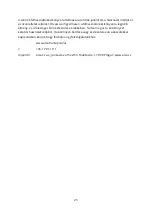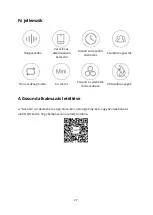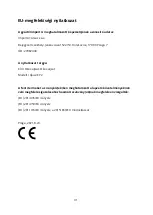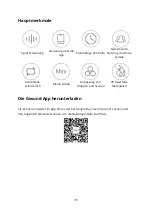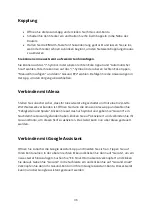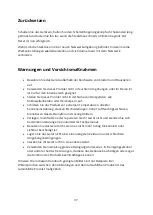36
Kopplung
•
Öffnen Sie die Gosund-App und erstellen Sie Ihr Gosund-Konto.
•
Schalten Sie den Stecker ein und halten Sie ihn beim Koppeln in die Nähe des
Routers.
•
Halten Sie die EIN/AUS-Taste fünf Sekunden lang gedrückt und lassen Sie sie los,
wenn der Stecker schnell zu blinken beginnt, um den Netzwerk-Kopplungsmodus
zu aktivieren.
Sie können ein neues Gerät auf zwei Arten hinzufügen.
Sie können auf das "+"-Symbol in der oberen rechten Ecke tippen und "Automatischer
Scan" wählen. Oder Sie können auf das "+"-Symbol in der oberen rechten Ecke tippen,
"Manuell hinzufügen" und dann "Gosund EP2" wählen. Befolgen Sie die Anweisungen in
der App, um den Vorgang abzuschließen.
Verbinden mit Alexa
Stellen Sie zunächst sicher, dass Ihr Alexa-Gerät eingeschaltet und mit einem 2,4-GHz-
Wi-Fi-Netzwerk verbunden ist. Öffnen Sie dann die Amazon Alexa-App und wählen Sie
"Fähigkeiten und Spiele". Klicken Sie auf das Suchsymbol und geben Sie "Gosund" ein.
Nachdem Sie Gosund gefunden haben, klicken Sie auf "Aktivieren" und verbinden Sie Ihr
Gosund-Konto, um diesen Skill zu aktivieren. Das Gerät kann nun über Alexa gesteuert
werden.
Verbinden mit Google Assistant
Öffnen Sie zunächst die Google Assistant-App und melden Sie sich an. Tippen Sie auf
Ihren Kontonamen in der oberen rechten Ecke und klicken Sie dann auf "Geräte", um ein
neues Gerät hinzuzufügen. Suchen Sie "Ein Smart Home-Gerät verknüpfen" und klicken
Sie darauf. Geben Sie "Gosund" in die Suchleiste ein und klicken Sie auf "Gosund smart".
Verknüpfen Sie dann Ihr Gosund-Konto mit Ihrem Google Assistant-Konto. Dieses Gerät
kann nun über Google Assistant gesteuert werden.